Cara Menghapus Server Perselisihan di Desktop dan Seluler
Bermacam Macam / / May 09, 2022
Discord bukan hanya platform perpesanan online, tetapi memfasilitasi pembangunan komunitas untuk hal-hal paling khusus yang pernah Anda bayangkan untuk menemukan orang-orang yang berpikiran sama. Begitulah cara server bertindak sebagai komunitas online yang selalu online… Server-server itu berbundel fitur bervariasi seperti saluran suara, berbagi layar, panggilan video, dll., menjadi versi yang jauh lebih baik daripada forum khusus.

Setelah beberapa saat, Anda mungkin perlu menghapus server Anda jika telah memenuhi tujuannya atau berubah menjadi sesuatu yang tidak Anda setujui. Tentu saja, dengan menghapus server, Anda juga akan menghapus semua data yang terkait dengannya. Proses untuk menghapus server Discord bisa sangat mudah; namun, ini tergantung pada apakah Anda memenuhi kriteria di bawah ini.
Persyaratan untuk Menghapus Server Perselisihan
Untuk menghapus Server Discord, Anda harus mempertimbangkan hal berikut atau memastikan Anda telah memenuhi persyaratan ini:
- Kepemilikan: Hanya pemilik server Discord yang dapat menghapusnya. Oleh karena itu, untuk menghapus server Discord, Anda harus membuat server tersebut atau memiliki kepemilikan yang ditransfer kepada Anda. Ini berbeda dari Pengaturan Peran pada Discord.
- Autentikasi: Jika Anda sudah mengatur otentikasi dua faktor untuk akun Discord Anda, Anda akan memerlukan akses ke autentikator atau menyimpan kode cadangan Anda. Itu karena Anda akan mendapatkan prompt untuk memasukkan kode otentikasi saat menghapus server.
Jika Anda memenuhi persyaratan ini, ikuti langkah-langkah di bawah ini untuk menghapus server Discord Anda.
Cara Menghapus Server Perselisihan di PC
Saat Anda menghapus server Discord, aplikasi menghapus setiap anggota server, termasuk Anda sendiri. Setelah melakukan ini, Discord menutup server, dan tidak ada lagi. Langkah-langkah di bawah ini akan memandu Anda tentang cara menghapus Server Discord di desktop:
Langkah 1: Di PC Anda, klik menu Start dan cari Discord.

Langkah 2: Klik pada aplikasi Discord dari hasil dan pilih 'Buka' dari panel kanan.

Langkah 3: Saat aplikasi Discord diluncurkan, klik ikon server di kolom kiri.

Langkah 4: Anda akan melihat nama server. Klik pada drop-down di sebelah nama server.

Langkah 5: Klik Pengaturan Server dari menu tarik-turun untuk meluncurkan jendela baru.

Langkah 6: Di jendela baru, gulir ke bawah daftar opsi menu dan klik Hapus Server.
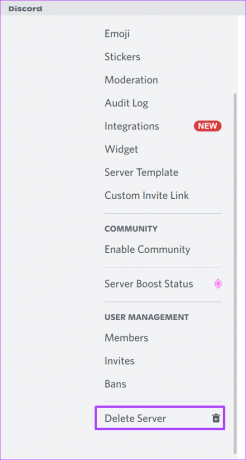
Langkah 7: Anda akan mendapatkan pesan pop-up yang menanyakan, 'Apakah Anda yakin ingin menghapus (nama server) Server? Tindakan ini tidak bisa dibatalkan. Klik tombol Hapus Server.

Langkah 8: Masukkan kode otentikasi setelah menggunakan aplikasi Authenticator, dan ketuk Hapus untuk menghapus server.

Setelah mengambil langkah-langkah ini, Discord akan menghapus server secara permanen.
Cara Menghapus Server Perselisihan di Android
Untuk menghapus server Discord menggunakan Android Anda, inilah yang perlu Anda lakukan.
Langkah 1: Luncurkan Discord di ponsel atau tablet Android Anda.
Langkah 2: Gulir daftar server dan ketuk server yang ingin Anda hapus.

Langkah 3: Ketuk tiga tombol elipsis vertikal di kanan atas halaman untuk meluncurkan jendela baru.

Langkah 4: Klik pada ikon Pengaturan untuk meluncurkan Pengaturan Server.

Langkah 5: Di kanan atas jendela Pengaturan Server, ketuk tiga tombol elipsis horizontal.

Langkah 6: Ketuk Hapus Server.
Langkah 7: Masukkan kode otentikasi Anda menggunakan 2FA. Jika tidak, Anda dapat melanjutkan prosesnya.

Langkah 8: Ketuk tombol Hapus untuk menyingkirkan server.

Cara Menghapus Server Perselisihan di iPhone
Proses menghapus server Discord di iPhone sangat mirip dengan yang Anda miliki untuk Android. Simak langkah-langkahnya di bawah ini:
Langkah 1: Luncurkan aplikasi Discord di iPhone Anda.

Langkah 2: Gulir daftar server dan ketuk server yang ingin Anda hapus.
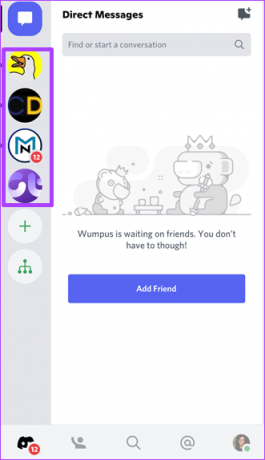
Langkah 3: Ketuk tiga tombol elipsis horizontal di kanan atas halaman untuk meluncurkan jendela baru.

Langkah 4: Klik ikon roda gigi Pengaturan untuk meluncurkan Pengaturan Server.
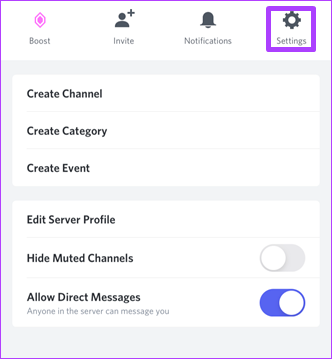
Langkah 5: Pada jendela Pengaturan Server, ketuk Ikhtisar.
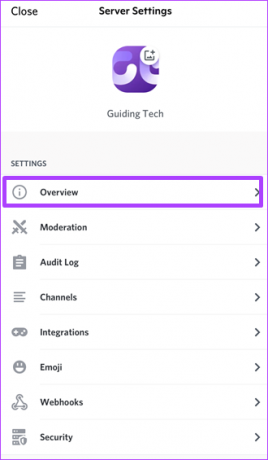
Langkah 6: Gulir ke bagian bawah halaman baru dan ketuk Hapus Server. Konfirmasikan proses dengan mengetuk Hapus di jendela pop-up.

Langkah 7: Anda akan mendapatkan pesan pop-up yang menanyakan pertanyaan 'Apakah Anda yakin ingin menghapus (nama server) Server? Tindakan ini tidak dapat dibatalkan.’ Ketuk Ya.
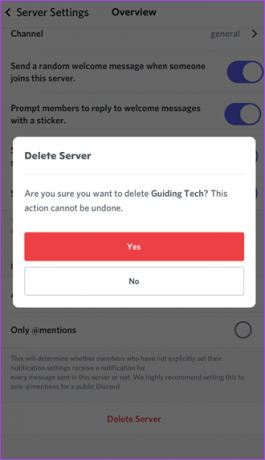
Langkah 8: Berikan kode otentikasi dan ketuk Hapus Server untuk menyelesaikan proses.

Menyiapkan Server Perselisihan
Begitulah cara menghapus server Discord dari PC atau ponsel secara permanen. Itu juga akan menghapus semua peserta, pesan, dan semua data lain yang terkait dengannya. Jika Anda berubah pikiran nanti, Anda selalu bisa siapkan server Discord baru, karena aplikasi tidak memiliki batasan.
Terakhir diperbarui pada 09 Mei 2022
Artikel di atas mungkin berisi tautan afiliasi yang membantu mendukung Guiding Tech. Namun, itu tidak mempengaruhi integritas editorial kami. Konten tetap tidak bias dan otentik.



